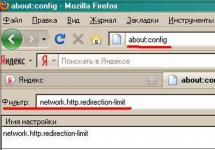Современный смартфон, будь это iPhone, iPad или медиаплеер iPod Touch обязательно связан с интернетом. Без доступа к сети устройство превращается в красивую и очень дорогую игрушку, неспособную реализовать и десятой доли заложенных в неё возможностей. Вы не сможете даже провести первичную активацию устройства и будете лишены возможности телефонных вызовов. Поэтому настройка доступа к сети - главная задача после покупки устройства. При помощи каких механизмов можно получить этот доступ и как его настроить, будет полезно знать каждому пользователю устройств компании Apple.
Типы передачи данных в мобильных и беспроводных сетях
Сотовая связь - динамично развивающаяся отрасль, прогресс которой шагает семимильными шагами, а один стандарт сменяет другой. К счастью, все они обладают обратной совместимостью, поэтому даже в «банановой республике» вы не окажетесь без связи со своим iPhone последнего поколения. Поскольку не все планшеты фирмы Apple обладают встроенным радиомодулем, чтобы обеспечить их доступом к сети, вам понадобится 3G роутер или iPhone, работающий в режиме роутера.
2G/GSM
Первые терминалы стандарта GSM несли на борту только аналоговый модем, который позволял передавать и принимать данные со скоростью не больше 14,4 кБит/с. Поскольку модем был аналоговым, сеанс связи занимал линию так же, как и обычный голосовой звонок, что делало процедуру неудобной и очень дорогой. Поэтому выход в интернет с мобильного телефона до появления пакетной передачи данных был скорее диковинкой, чем обычной практикой.
Один из первых мобильных терминалов стандарта GSM был внушительных размеров и о наличии на нём интернета можно было только фантазировать
GPRS/EDGE (пакетная передача данных)
Внедрение провайдерами пакетной передачи данных позволило отправлять данные и голос раздельно (и тарифицировать тоже), а скорость передачи данных выросла до 256 кБит/с. Этого уже достаточно для проверки электронной почты или открытия несложных интернет-страниц. Стандарт EDGE поднял входящую скорость ещё в два раза, но широкого распространения не получил ввиду победоносного наступления эпохи 3G.
В стандарте GPRS/EDGE могут работать абсолютно все устройства Apple со встроенным радиомодулем, включая самый первый iPhone. В настоящее время стандарт технически и морально устарел, но в отдалённых уголках страны это по-прежнему единственная возможность получить беспроводной интернет.
 Даже самая первая версия iPhone может работать с GPRS/EDGE
Даже самая первая версия iPhone может работать с GPRS/EDGE 3G WCDMA/HDSPA
Внедрение стандартов 3G позволило поднять скорости приёма да 14 мБит/с и наконец-то заявить о полноценном интернете без проводов и границ. Даже этой скорости хватает для воспроизведения потокового видео и музыки, обмена объёмными файлами и работы интернет-мессенджеров. Следует отметить, что в США (а большинство серого импорта «яблочных» устройств именно оттуда родом) сосуществуют два частотных стандарта - CDMA 800 и HSPA. Терминалы с поддержкой CDMA 800 не смогут работать на территории РФ, так как этот частотный диапазон не лицензирован для гражданского применения и используется военными. На вторичном рынке такие модели продаются значительно дешевле по причине того, что могут работать только с сетью Wi-Fi - телефонный модуль использовать будет нельзя.
 Будьте внимательны: купив iPhone стандарта CDMA, вы не сможете использовать его как телефон в РФ
Будьте внимательны: купив iPhone стандарта CDMA, вы не сможете использовать его как телефон в РФ 4G/LTE
Long Term Evolution - дальнейшее развитие протокола 3G, направленное на увеличение скорости приёма и передачи. Теперь для конечного абонента скорость загрузки может составлять до 100 Мбит/с, а передачи - до 50. Использование этого протокола требует модифицированной приёмопередающей части гаджета, фирма Apple обеспечила поддержку LTE, начиная с пятой версии iPhone. С iPad ситуация сложилась сложнее. В разных странах для работы LTE лицензирован строго определённый частотный диапазон. В США, Европе и РФ они не совпадают. Поэтому iPad 2, работающий с LTE в США, не сможет работать с ним в России и никакой прошивкой этого не исправить - ограничения на уровне железа радиомодуля. Полноценная работа с LTE «российского разлива» стала возможна с выпуском iPad Air и iPad Mini with Retina Display.
 Использование LTE на iPad 2 возможно не во всех регионах
Использование LTE на iPad 2 возможно не во всех регионах Wi-Fi
Подключиться к сети Wi-Fi вы сможете дома, в аэропорту, поезде или торгово-развлекательном центре - везде, где установлены беспроводные маршрутизаторы этого стандарта. Скорость доступа в зависимости от загруженности канала и расстояния до роутера может составлять от 54 мБит/с до 300 мБит/с. Для подключения необходимо знать имя сети (SSID) и пароль доступа. В большинстве случаев плата за пользование не взимается.
Главный недостаток этого способа подключения - малая дистанция эффективной работы. Несмотря на рекламные заявления о дальности в 300–400 метров, в помещении эффективный радиус действия может быть на порядок меньше. Также в общественных местах скорость может существенно падать из-за большого количества одновременных подключений.
 iPhone или iPad сможет пользоваться интернетом WiFi в любом месте, где установлен беспроводной маршрутизатор нужного формата
iPhone или iPad сможет пользоваться интернетом WiFi в любом месте, где установлен беспроводной маршрутизатор нужного формата WiMAX
Технология WiMAX является своеобразным гибридом между 3G и Wi-Fi, обеспечивая скорости, сопоставимые с 4G. Ни одно из устройств Apple напрямую к таким сетям подключаться не может и вам потребуется маршрутизатор, принимающий данные WiMAX и раздающий их в стандарте Wi-Fi. Впрочем, сети WiMAX - экзотика даже в крупных российских городах, т. к. стандарт проиграл гонку основному конкуренту - 4G/LTE. Ведь для внедрения последнего владельцам сотовых сетей достаточно модернизировать имеющееся оборудование, а не закупать и монтировать совершенно новую аппаратуру.
Владельцам планшетов iPad следует помнить, что только модели с приставкой Cellurar или 3G несут на борту телефонный модуль и могут работать в 3G/4G сетях. Остальные смогут пользоваться только сетями Wi-Fi или приобрести дополнительный 3G-роутер и всегда быть с мобильным интернетом.
Настройка, включение и пользование передачей данных в устройствах Apple
Благодаря исключительной дружелюбности операционной системы iOS к неподготовленному пользователю, настройка подключения к интернету происходит быстро и легко, буквально в несколько нажатий кнопок на экране. Для каждого из режимов (3G, LTE либо Wi-Fi) операционная система предоставляет отдельные переключатели, которые позволяют выбрать необходимый режим работы.
Настройка сотовой передачи данных (мобильного интернета)
Уже через десяток секунд после установки SIM-карты оператора сотовой сети ваш смартфон автоматически загрузит и применит все необходимые настройки для подключения к мобильному интернету. Вам лишь необходимо удостовериться, что передача данных включена в настройках системы и разрешён режим 3G.

Включение режима 3G не только повышает скорость доступа к интернету, но и ведёт к повышенному разряду батареи, поэтому включайте его лишь тогда, когда вам необходима высокая скорость передачи данных.
Видео: как настроить мобильный интернет на iPhone и iPad
Подключение к сетям Wi-Fi
Подключение к беспроводным сетям Wi-Fi реализуется ещё проще, чем к 3G. Главное, чтобы в радиусе действия оказался беспроводной маршрутизатор, к которому вам известны параметры авторизации.

Некоторые публичные сети из соображений безопасности не транслируют имя сети, а требуют его ввода вместе с паролем. В этом случае алгоритм подключения к сети будет немного другой.

В публичных местах, общественных организациях и учебных заведениях внутренние сети Wi-Fi могут предоставлять доступ к ограниченному количеству ресурсов или только к корпоративному контенту. Если сеть платная, при попытке открытия любой страницы в браузере вы попадёте на страницу платёжной системы.
Видео: как подключить iPad к Wi-Fi
Мобильный интернет в роуминге
Если вы много путешествуете, то обязательно столкнётесь с проблемой роуминга. Ведь при пересечении границы страны, а иногда и просто федерального округа, ваш тарифный план окажется недействительным, в результате вы можете оказаться вместо безлимитного интернета с тарифом, в котором идёт помегабайтная оплата за трафик. Это же справедливо и для голосового общения, но если звонки вы контролируете, доступ к интернету приложения используют в фоновом режиме. Это может привести к незапланированным тратам, в некоторых случаях - довольно существенным.
Если вы не знаете, как изменяется тарификация вашего пакета в роуминге, наилучшим решением будет ограничить использование мобильных данных в роуминге. Начиная с версии iOS 7, это можно сделать специальным переключателем в разделе «Сотовые данные» настроек смартфона.
 Лучше ограничить использование мобильных данных в роуминге, если нет уверенности в точной стоимости услуг
Лучше ограничить использование мобильных данных в роуминге, если нет уверенности в точной стоимости услуг Владельцы старых устройств с версией операционной системы 6.1 и ниже такой возможности не имеют. Поэтому им стоит вообще отключить сотовую передачу данных на время нахождения смартфона в роуминге. Сделать это можно соответствующим переключателем экрана «Сотовые данные».
 Владельцам устройств с iOS 6 лучше отключить сотовую передачу данных на время нахождения смартфона в роуминге
Владельцам устройств с iOS 6 лучше отключить сотовую передачу данных на время нахождения смартфона в роуминге Возникают ситуации, когда без доступа к интернету оставаться нельзя, особенно за границей. Смартфон или планшет часто может использоваться как навигатор, гид-переводчик или терминал для VoIP сервисов. В этом случае наилучшим решением будет покупка стартового пакета местного оператора и использование его возможностей доступа к сети. Такие пакеты продаются на прилегающих к границе автозаправках, да и на самих пограничных пунктах пропуска.
Несмотря на разнообразие протоколов и механизмов передачи данных, семейство планшетов и смартфонов фирмы Apple уже «из коробки» оснащено необходимыми инструментами для работы с ними. Все подключения и переключения происходят совершенно прозрачно, в большинстве случаев - автоматически. Стоит заострять своё внимание разве что на работе устройства в роуминге, т. к. неосторожное включение использования данных в чужой сети может привести к дополнительным финансовым затратам, поэтому внимательно изучайте возможности своего тарифного плана.
Трудно представить себе человека, который никогда не слышал о продукции компании Apple и конечно о легендарных iPhone. Продукция компании Apple радует нас из года в год своими инновациями и непревзойденным качеством. Одна из последних вещей, появившихся в iPhone, сделала нашу жизнь еще лучше и быстрее, как вы уже догадались, речь идет о LTE. Конечно, у нас чаще принято называть данную технологию не LTE, а более привычно 4G, ведь у нас ранее были 2G и 3G. Конечно, 2G и 3G технологии никуда не делись, и мы пользуемся ими когда не ловит 4g/лте.
Новая технология несет свои преимущества пользователям, а именно высокоскоростная передача данных без задержек. Теперь можно смотреть онлайн трансляции футбольных матчей и других событий без задержек, заиканий и зависаний картинки. На данный момент покрытие в крупных городах довольно хорошее, но все равно остаются места, где приходится пользоваться 3G, благо телефон сам может перейти с 3g на 4g. Первопроходцем и тем, кто дал нам возможность узнать, что такое высокоскоростной LTE, был оператор Билайн.
Чтобы понять как подключить 4g и как настроить 4g, вам нужно быть владельцем смартфона с поддержкой LTE, как на iphone. Если бы было так просто, купил iPhone и сразу получил 4G, но это немножко сложнее. Далее надо будет узнать, какой из операторов вашего города предлагает возможность подключения к 4G. К сожалению, на данный момент такая возможность существует не во всех городах России, а во многих он просто очень плохо ловит.

Настройка мобильного интернета для iPhone5S и iPhone 6S
Как на iphone включить LTE (на айфон 5 s / айфон 6 s)? Проще чем вы думаете! В первую очередь надо проверить установки телефона. Для этого нужно перейти в раздел “Настройки”, а потом выбрать раздел “Сотовая связь”. Сейчас нужно перетянуть ползунки в активное положение в двух строчках, сначала напротив строчки “Сотовые данные”, а потом напротив строчки “Включить режим 3G/включить lte”.
После выполнения вышеизложенных рекомендаций нужно проверить наличие интернета. Сначала посмотрим на верхнюю часть дисплея, где отображается уровень сигнала сети. Тут должен появиться значок 3G/4G/LTE свидетельствующий о подключенном, работающем интернете на смартфоне. Чтобы быть точно уверенным в том, что всё работает правильно, нужно зайти в браузер и попробовать загрузить любой сайт. Если сайт грузится, значит, вы сделали правильно.
Если интернет не работает или просто плохо ловит, то нужно проверить установки APN, которые должны прописываться автоматически в зависимости от мобильного оператора. Также рекомендуем обновиться до последней версии IOS. Также можно попробовать решить вопрос с помощью перезагрузки мобильного телефона.
Сейчас мы поговорим о отладке APN, которая отвечает за подключение к сети. Данные установки для каждого индивидуальные и присылаются в виде смс от мобильного оператора, но по идее они должны установиться автоматически. Если вдруг этого не произойдет, то рекомендуем внести настройки вручную. При отсутствии у вас смс с данными для ручной настройки, нужно обратиться на горячую линию мобильного оператора и уточнить настройки у них.
После внесения всех необходимых настроек, может понадобиться перезагрузка мобильного телефона. Проверьте наличие интернета, если он все равно отсутствует, введите настройки еще раз и перезагрузитесь. При стабильном отсутствии интернета, рекомендуем обратиться в тех. поддержку или на любую точку продаж вашего мобильного оператора, для выяснения причины неполадки с подключением.

Настройка Wi-Fi интернета для iPhone 5S и iPhone 6S
В принципе тут не должно возникать никаких проблем по подключению к Wi Fi с доступом к интернету, главное знать пароль и название сети. Сейчас очень популярны зоны с бесплатным Wi-Fi в кафе, ресторанах, торговых центрах и даже в метро.
В случае если вы подключаетесь к домашнему Wi Fi, то ваш роутер должен быть правильно отлажен и раздавать ip адреса новым пользователям в автоматическом режиме, иначе ip и DNS и все остальные настройки придется прописывать вручную. После того как вы прописали все настройки просто нажмите кнопку «переподключиться», которая находится напротив названия Wi-Fi сети.
Если все-таки Wi-Fi на телефоне правильно отлажен, но мобильный подключается к сети Wi-Fi и не видит ее, то нужно отключится от этой сети и нажать кнопку “Забыть эту сеть”.

Настройка Wi-Fi интернета для iPhone 5S и iPhone 6S всего в 5 шагов
- Убедитесь, что на вашем iphone 5/6 установлена последняя версия IOS
- При необходимости настройте Wi-Fi в вашем телефоне
- При необходимости настройте ваш Wi-Fi роутер
- Включите Wi Fi на вашем телефоне
- Выберите из списка доступных Wi-Fi сетей, введите пароль и нажмите кнопку “Подключится”
Хотим заметить, что иногда проблема потери сигнала Wi-Fi и мобильного интернета, может быть связана с сырой новой версией IOS. Такая ситуация случалась уже неоднократно. Хотя Apple довольно быстро исправляет найденные ошибки в IOS, но на это уходит время. Поэтому если вы не хотите остаться без драгоценного интернета под рукой, стоит дождаться более стабильной версии IOS и не скачивать ее сразу после выхода.
Заключение
Надеюсь наши советы, как включить 4g на iphone, помогли вам. Попробуйте выполнить универсальный алгоритм, описанный выше и думаю все «почему?» исчезнут. До встречи на страницах сайта!
Видео-инструкция
Впервые пишу статью, как шпаргалку для самого себя. Здесь будет собрана вся информация об LTE на iPad, которую мне удастся найти. Если вам есть что дополнить — смело пишите комментарии. Будем рады любым новым или просто интересным сведениям. Постараюсь писать самым понятным языком: кратко и по делу.
Что такое LTE?
LTE расшифровывается как Long Term Evolution (с англ. долговременное развитие). Стандарт связи LTE часто называют 4G. Это означает, что он относится к связи четвёртого поколения.
Скорость передачи данных по стандарту LTE в теории может достигать 326,4 мегабит в секунду на приём и 178,2 Мбит/с на отдачу. Но на практике в стандарте установлены скорости 173 и 58 Мбит/с соответственно. Для сравнения скорость передачи данных в сетях 3G лишь до 3,6 Мбит/с.
LTE в России
Июль 2012 года — четыре российских оператора (Ростелеком, Мегафон, МТС и Вымпелком) получили лицензии на использование частот LTE в России.
Июль 2013 года — с этого времени операторы должны начать предоставление услуг LTE в России. На данный момент все четыре оператора в той или иной степени (зависит от региона РФ) предоставляют эти услуги.
2019 год — сети LTE в России заработают в полноценном режиме лишь к этому году…
Какие модели iPad поддерживают LTE?
Напомню, что изначально iPad выходил с поддержкой 3G.
- В iPad третьего поколения появилась поддержка сетей LTE, но работала она только в США и Канаде.
- iPad 4 и iPad Mini тоже вышли с поддержкой LTE, но в большем количестве стран. России среди этих стран нет.
- И наконец, в iPad Air и iPad Mini with Retina Display появилась поддержка LTE в России.
На сайте Apple есть специальная табличка , в которой показывается работает ли сеть LTE на iPad в той или иной стране. Напротив России — Beeline и MTS. Но это вовсе не значит, что только эти два оператора предоставляют услуги LTE. Ещё есть, как минимум, Мегафон.
Что значит Cellular в обозначении модели iPad?
Это очень важный вопрос, ответ на который я вам сейчас дам. Как вы знаете, современные модели iPad чётко делятся на Wi-Fi и Wi-Fi+Cellular. Слово Cellular показывает, что конкретная модель iPad имеет поддержку сотовых сетей связи. Вернёмся на пару лет назад.
Apple выпускает iPad 3. И те, модели, которые имеют модуль сотовой связи они называют так: The New iPad XX Gb Wi-Fi + 4G. Люди привыкли, что 3G — это круто, но 4G это ж намного лучше. Обычные потребители по всему миру, клюнувшие на обозначение 4G, покупают новые iPad и понимают, что скорость-то не увеличилась. Через какое-то время на Apple начали сыпаться жалобы с Австралии, Великобритании и других стран, о том, что 4G работает на скоростях 3G. Apple поначалу отнекивалась тем, что в Канаде и США 4G поддерживается. Наконец, под давлением общественности в Купертино переименовали планшет и в дальнейшем решили в обозначении модели писать слово Cellular.
Продолжение следует…
Недавно задался вопросом- почему не работает LTE?!
Имею в наличии аппарат Ipad 4 серии А1460. Пользуюсь уже около 2 лет. Друг работает в Теле 2, посмотрев мой аппарат сказал, что удивительно, но у тебя не работат LTE, при том, что у него на смартфоне Asus всё работает с надписью 4G.
Переключая планшет в режим LTE ничего нового как 3G не происходит. Диалоги с сотовым оператором и службой поддержки Apple ни к чему не привели, более менее прояснил ситуацию сотрудник магазина М-Видео где приобретался аппарат. Но и он так же сказал, что работать LTE не будет.
Причина: Частота на которой выпускается американская продукция не соответствует частотам Российских операторов сотовой связи, что нельзя сказать о той же продукции Apple, к примеру, производства Гонконг, их продукция поддерживает большое количество частот, в том числе и Российских операторов сотовой связи.
Методом сравнения, я, всё же нашел совместимость одной частоты, оператора сотовой связи МТС (Banbs 3 — 1800 мегагерц), которая по характеристикам моего аппарата совместима с моей антенной.
НИЖЕ СПИСОК ЧАСТОТ LTE, НА КОТОРЫХ РАБОТАЮТ РОССИЙСКИЕ СОТОВЫЕ ОПЕРАТОРЫ:
Yota
LTE 2600 FDD, Band 7 (2500-2530 МГц / 2620-2650 МГц)
В качестве виртуального оператора (MVNO) на основе сети Yota работают сети МегаФона и МТС.
Мегафон
LTE 700 FDD, Band is unspecified by 3GPP (742,5-750 МГц / 783,5-791 МГц)
LTE 800 FDD, Band 20 (847-854,5 МГц / 806-813,5 МГц)
LTE 2600 FDD, Band 7 (2530-2540 МГц / 2650-2660 МГц)
LTE 2600 TDD, Band 38 (2570-2595 МГц), лицензия выдана только на Москву и Московскую область
МТС
LTE 700 FDD, Band is unspecified by 3GPP (720-727,5 MHz / 761-768,5 МГц)
LTE 800 FDD, Band 20 (839,5-847 МГц / 798,5-806 МГц)
LTE 1800, FDD, Band 3 (1710-1785 МГц / 1805-1880 МГц) Источник: http://www.ru-4g.livejournal.com
LTE 2600 FDD, Band 7 (2540-2550 МГц / 2660-2670 МГц)
LTE 2600 TDD, Band 38 (2595-2620 МГц), лицензия выдана только на Москву и Московскую область
Билайн
LTE 700 FDD, Band is unspecified by 3GPP (735-742,5 МГц / 776-783,5 МГц)
LTE 800 FDD, Band 20 (854,5-862 МГц / 813,5-821 МГц)
LTE 2600 FDD, Band 7 (2550-2560 МГц / 2670-2680 МГц)
Ростелеком
LTE 700 FDD, Band is unspecified by 3GPP (727,5-735 МГц / 768,5-776 МГц)
LTE 800 FDD, Band 20 (832-839,5 МГц / 791-798,5 МГц)
LTE 2600 FDD, Band 7 (2560-2570 МГц / 2680-2690 МГц)
Основа Телеком
LTE 2300 TDD, Band 40 (2300-2400 МГц)
А теперь характеристики антенны IPad 4
* Model A1460*
* CDMA EV-DO Rev. A and Rev. B (800, 1900, 2100 MHz)
* GSM/EDGE (850, 900, 1800, 1900 MHz)
* UMTS/HSPA+/DC-HSDPA (850, 900, 1900, 2100 MHz)
* LTE (Bands 1, 3, 5, 13, 25)
Теоретически, с сим-картой от МТС LTE должен работать. На данный момент пробовал в Москве и Туле Билайн и Теле 2.
Узнать характеристики антенны было тоже не так то просто. Сейчас на официальном сайте Apple, только современные аппараты, такие как IPad 4 это уже архивные и их спецификацию там не найти.
Сейчас Вас научу как найти спецификацию своего аппарата этой марки:
Вот в эту ссылку https://support.apple.com/specs/ после последнего слеш ставите номер модели Вашего товара (он указан на обратной стороне планшета) и пройдя по ссылке будет Вам счастье. Вот пример спецификации моего аппарата https://support.apple.com/specs/A1460
Теперь ждём пока я куплю сим карту от МТС с 4G и продолжу блог…
Столкнулись с проблемами настройки интернета по 3G/LTE или Wi-Fi на своем iPhone или iPad, а может быть запутались в APN настройках сотовых операторов?
В этом материале попробуем разобраться, как правильно настроить и как решить некоторые трудности.
Материал по теме: Как настроить 3G/LTE интернет на iPhone, iPad
Для начала нам необходимо настроить интернет на устройстве. Очевидно, что для этого у вас должна быть подключена соответствующая услуга у оператора – мобильный интернет. Если этого еще не сделано – подключаем. Услуга подключена – следуем по пути в настройках iPhone, iPad.
Настройки – Сотовая связь
Тут необходимо включить:
- Сотовые данные
- Включить 3G/LTE (только на iPhone)
Настройки APN сотовых операторов
Иногда, крайне редко, может потребоваться ввести или откорректировать APN-настройки вашего оператора сотовой связи. Обычно они заполняются автоматически, кстати, там же вводятся настройки MMS для iPhone, iPad, если они вдруг вам понадобятся...
Следуем по пути: Настройки – Сотовая связь – Сотовая сеть передачи данных
Мегафон:
- APN: internet
- Пароль: [оставляем пустым]
- APN: internet.beeline.ru
- Имя пользователя: beeline
- Пароль: beeline
- APN: internet.mts.ru
- Имя пользователя: mts
- Пароль: mts
- APN: internet.tele2.ru
- Имя пользователя: [оставляем пустым]
- Пароль: [оставляем пустым]
- APN: inet.ycc.ru
- Имя пользователя: motiv
- Пароль: motiv
- APN: inet.bwc.ru
- Имя пользователя: bwc
- Пароль: bwc
И это не помогло? Тогда дело не в настройках iOS-устройства, обращайтесь в службу поддержки своего оператора сотовой связи.
Как настроить Wi-Fi на iPhone, iPad
Если роутер местной Wi-Fi сети, к которой вы хотите подключиться раздает ip-адреса в автоматическом режиме, то процесс настройки Wi-Fi на iPhone, iPad крайне прост.
Необходимо пройти в следующий раздел настроек iOS-гаджета:
Настройки – Wi-Fi
Здесь у вас должен быть включен бегунок "Wi-Fi", а ниже необходимо выбрать нужную вам сеть. После чего просто вводим пароль к сети Wi-Fi.
Если ip не раздается роутером автоматически или нужно прописать DNS, то нажимаем кнопку справа от названия сети и переключаемся на вкладку "Статичн." Тут необходимо заполнить все в соответствии с настройками Wi-Fi сети.
Случилось так, что Wi-Fi настроен правильно, но сеть ни видна или не происходит подключение? В настройках сети есть опция "Забыть эту сеть" решит ваши проблемы, только нужно будет произвести настройки заново.